Görev Zamanlayıcı ile Windows 8'i Doğrudan Masaüstüne Yapın
Windows 8'i geleneksel bir bilgisayarda çalıştırıyorsanızdokunmatik ekran olmadan, oturum açtığınızda Başlangıç ekranını görmek için fazla bir neden yoktur. Büyük olasılıkla masaüstünü çoğu zaman kullanıyorsunuz ve doğrudan önyükleme yapmak ve Başlangıç ekranını atlamak istiyorsunuz.
Windows 8'i doğrudan masaüstüne önyüklemek için Görev Zamanlayıcı'yı ayarlama
Başlangıç ekranından yazın: görev Zamanlayıcısı ve arama sonuçlarının altındaki Görev Zamanlayıcı simgesini tıklayın.

Masaüstünde Görev Zamanlayıcı açılacaktır. Sol panelde İşlemler altında Temel Görev Oluştur'u tıklayın.
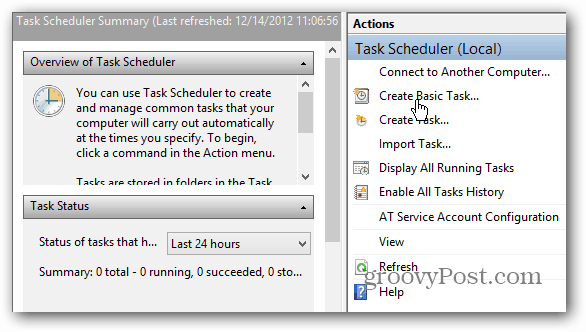
Şimdi göreve bir ad verin. İstediğiniz herhangi bir şey diyebilirsiniz, ancak gelecekte görevin ne için olduğunu hatırlatacak bir şey kullanmanızı öneririm. Burada BootToDesk kullanıyorum ve bir açıklama girmek isteğe bağlıdır. Sonrakine tıkla.
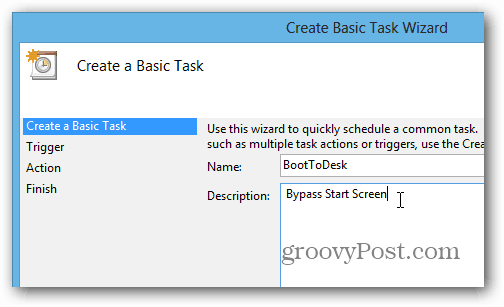
Ardından, Oturum Açtığımda Tetikleyiciyi ayarlayın. Sonrakine tıkla.
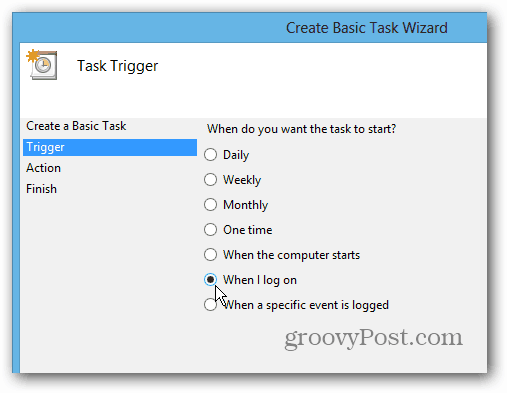
Eylemi Program Başlatmak için Ayarlayın - varsayılan olarak bu programa ayarlanmalıdır. Sonrakine tıkla.
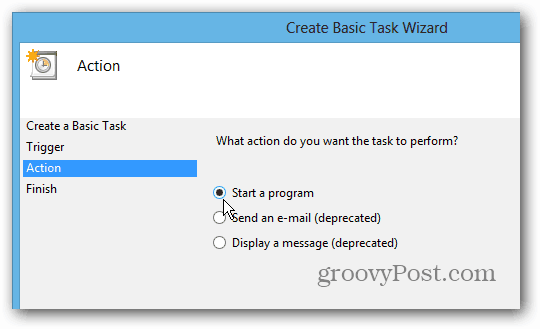
Program / Komut Dosyası için yazın: % Systemroot% explorer.exe sonra ileri 'yi tıklatın.
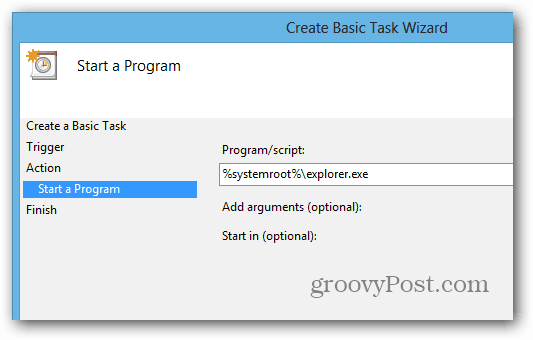
Bir sonraki ekran aşağıdakine benzer olmalıdır. Bitir'e tıklayın ve Görev Zamanlayıcı'yı kapatın.
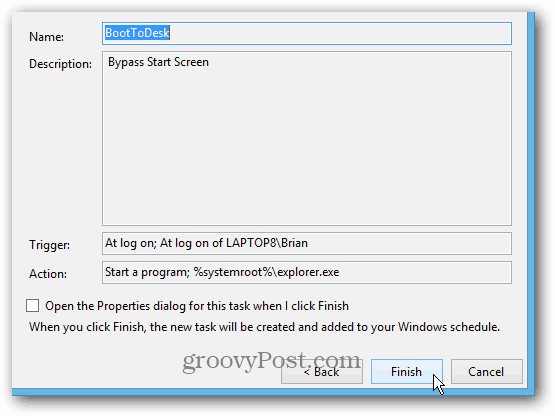
Şimdi sisteminizi bir sonraki başlatışınızda ve oturum açtığınızda, Başlangıç ekranı kısa bir süre görüntülenecek, ardından açık bir Dosya Gezgini penceresi ile doğrudan masaüstüne gidecektir.
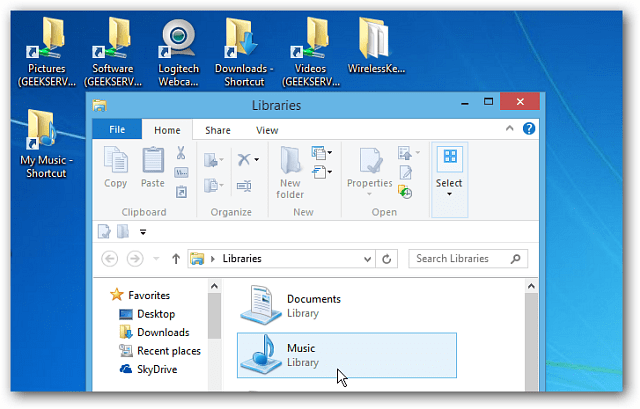
Doğrudan masaüstüne önyüklemenin başka bir yolu, Klasik Kabuk veya Stardock’un Start8 gibi üçüncü taraf bir program yüklemektir.
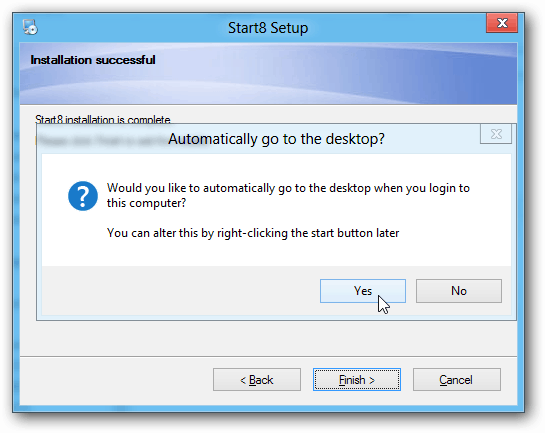










yorum Yap